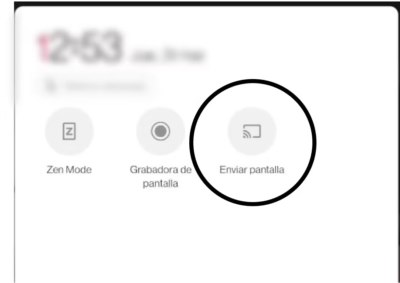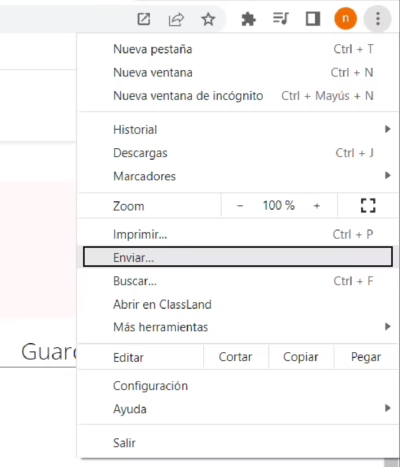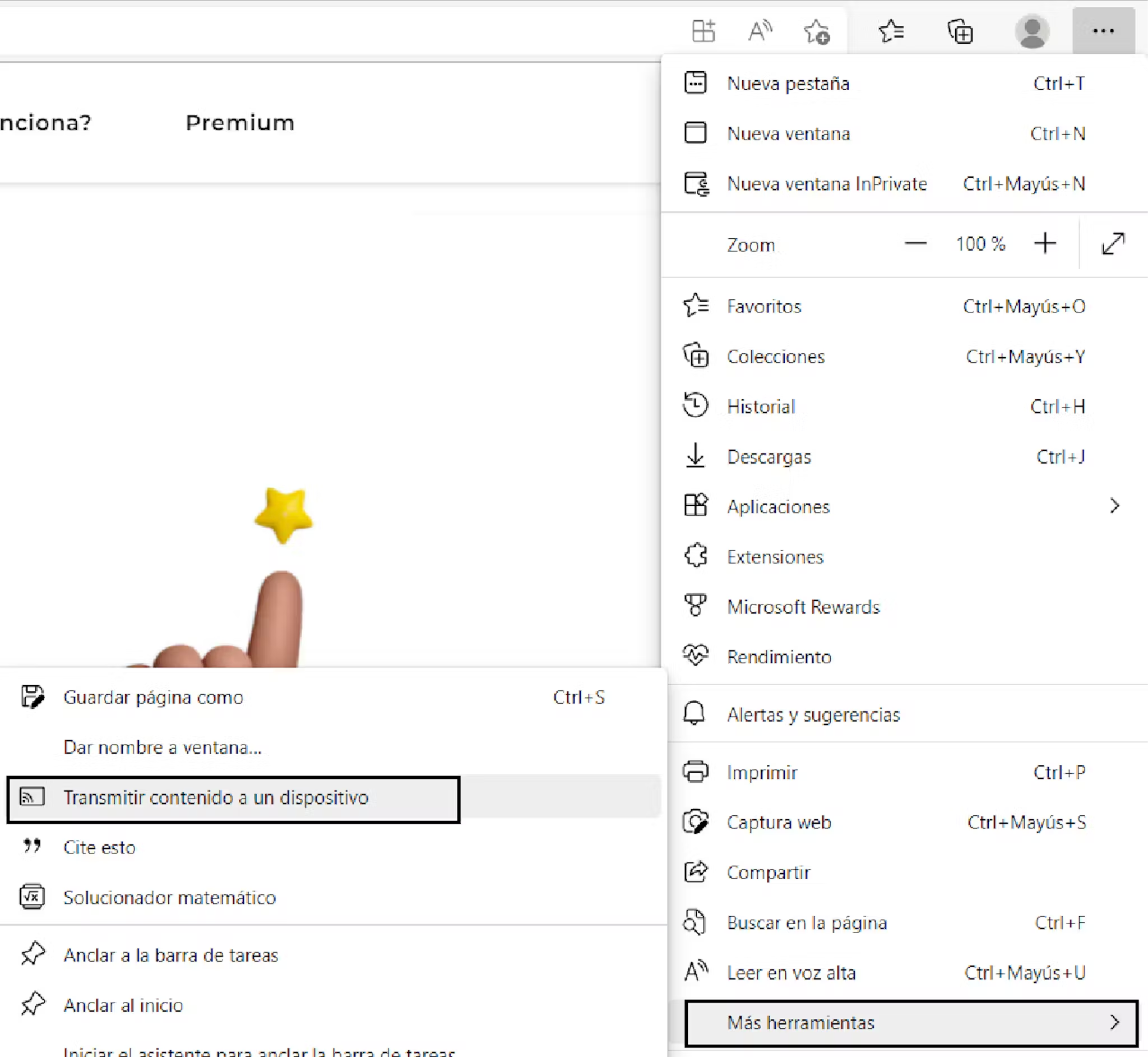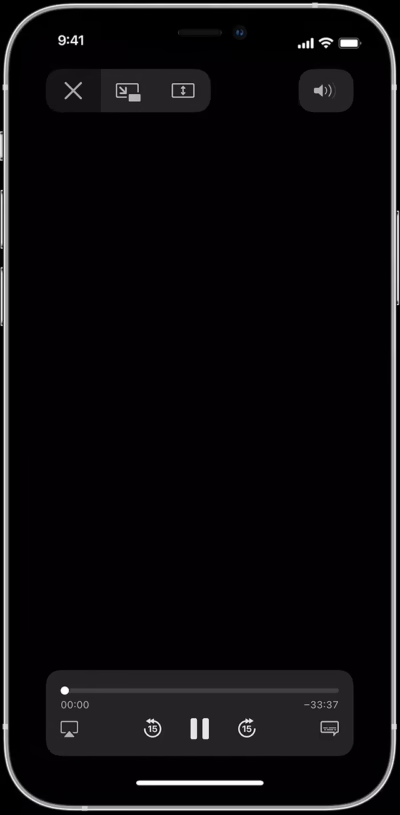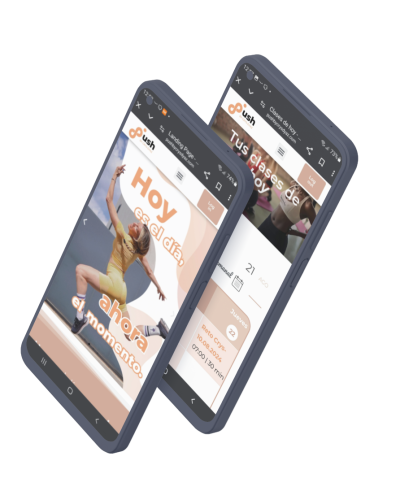
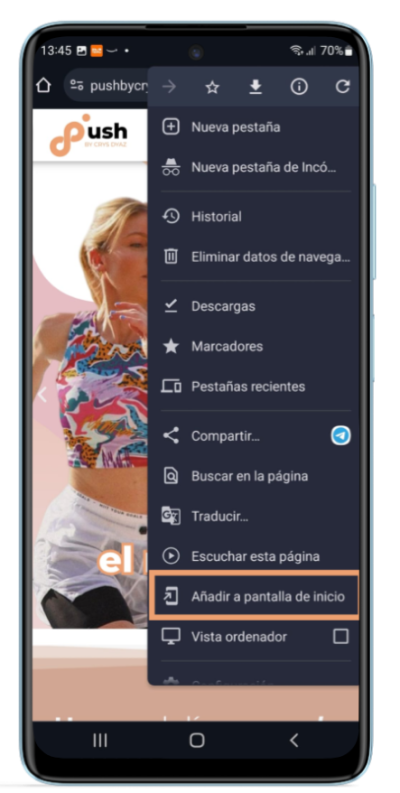
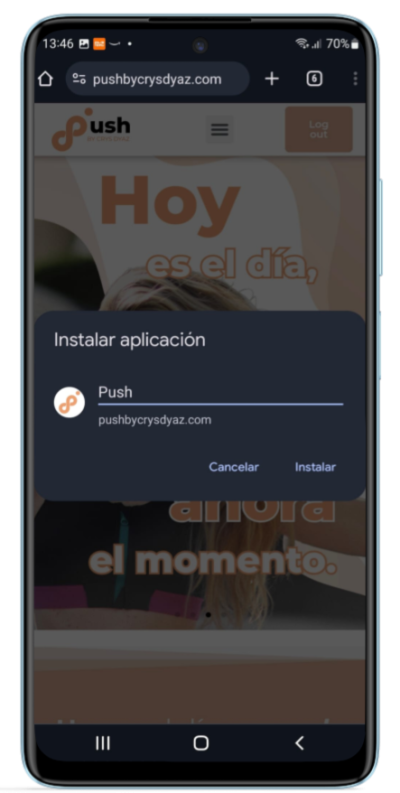
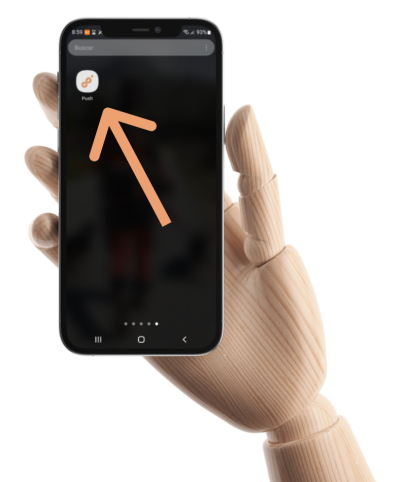
Dependiendo del dispositivo y navegador que estés usando, hay varias maneras de disfrutar de tus clases en la TV. A continuación, te mostramos diferentes opciones para que elijas la que mejor se adapte a ti. ¡Prepárate para disfrutar de Push en la gran pantalla!